Come installare Modec Minecraft per personalizzare il tuo gioco

Minecraft è un gioco fantastico in cui puoi perderti per giorni e giorni. Con le mod installate, Minecraft è il tipo di gioco che puoi giocare per anni come puoi continuamente reinventare il gioco con nuovi livelli di complessità e contenuti.
Perché Mod Minecraft?
Le mod ti permettono di fai di tutto per migliorare l'esperienza di Minecraft di vaniglia, rendendo la grafica più fluida e aggiungendo miglioramenti minori (come una mappa di navigazione su schermo), per rivedere completamente il gioco per avere oggetti extra, mob diversi e persino meccaniche di gioco diverse.
Anche se non hai alcun desiderio di alterare di molto l'esperienza di Minecraft sulla vaniglia, ti spingeremo ancora a modificare il tuo gioco. Mods come Optifine non fanno nulla per cambiare le meccaniche di base del gioco, ma migliorano radicalmente il rendering grafico anche su computer robusti, e componenti aggiuntivi come gli shader mantengono anche le meccaniche di gioco, ma trasformano Minecraft da un'esperienza a 8 bit in una bellissima 3D. C'è una mod per aiutare tutti dal pazzo irriducibile al revisionatore di giochi.
RELATED: Come eseguire il backup dei mondi di Minecraft, Mod e altro
Prima di procedere, vogliamo sottolineare l'importanza di un buon backup. A differenza dei pacchetti di risorse, le modifiche effettivamente cambiano il gioco. Mentre il 99 percento delle volte questo cambiamento è buono e introduce nuove fantastiche nuove funzionalità in Minecraft, molto raramente puoi corrompere qualcosa, modificare in modo permanente un mondo di gioco su cui hai lavorato, o comunque avere un'esperienza spiacevole.
Come tale , consigliamo vivamente di eseguire il backup completo della directory di Minecraft o, al minimo, dei mondi di gioco, prima di procedere. Fai riferimento alla nostra guida per eseguire il backup di Minecraft per il rundown completo su come eseguire il backup del gioco.
A parte questa cautela (anche se non abbiamo mai avuto problemi con le mod, insistiamo su buone procedure di backup) è tempo di scavare a destra per sperimentare con le mod di Minecraft.
Vale anche la pena notare che, prima di procedere, non esiste attualmente un sistema di mod loader per Minecraft Pocket Edition o Minecraft Console Edition. Potrebbe esserci in teoria un mod loader in futuro per PE, ma è altamente improbabile che ci sarà mai un sistema di mod per console al di fuori di uno ufficialmente sviluppato.
Quali sono i caricatori di Mod e di cosa ho bisogno?
Abbiamo già modellato la frase mod e "mod loader" già in alcune sessioni in questo tutorial. Risolviamo le cose prima di andare avanti.
In termini di gioco generico, un "mod" è qualsiasi cosa che modifichi un gioco sebbene sia tipicamente riservato a cose che modificano il codice del gioco oltre a cambiamenti superficiali. Cambiare la tua pelle di Minecraft o anche riorganizzare i blocchi e i mob all'interno del gioco non è di solito definito come modding ma come retexturing o reskinning del gioco perché non hai cambiato alcun elemento di gameplay: i mob non sono più difficili, non ci sono nuove armi, non ci sono livelli extra, ecc.
Forge è contemporaneamente mod e mod loader. Modifica il gioco per fornire un'API standardizzata per altre mod. Forgia da solo non fa assolutamente nulla per cambiare il gioco. Se installi Forge e giochi, non sperimenterai nulla di diverso se non avessi lasciato completamente il gioco. Quello che Forge fa dietro le quinte, è creare un'interfaccia che i mod designer possono usare per collegare le loro modifiche al motore di gioco Minecraft.
Anche se Forge è il mod loader principale usato dalla comunità di modding di Minecraft, c'è anche un piccolo caricatore secondario che viene usato per una manciata di mod molto client-side. Liteloader è, come suggerisce il suo nome, un mod loader molto leggero che richiede alcuni pacchetti di revisione di mod e game per poter applicare tutte le loro modifiche e impostazioni. Da Minecraft 1.6.4, è stato possibile concatenare le installazioni di Forge e Liteloader per utilizzare le mod per entrambi i sistemi fianco a fianco.
Siamo concentrati su Forge perché il 99 percento delle mod di Minecraft lo usa. Liteloader è ottimo, ma a meno che non ti imbatti in una specifica mod che vuoi che si basi su di essa, in genere non è necessario installarlo.
Ci sono dei lati negativi al modding?
A questo punto abbiamo parlato di modding piuttosto duro (e sinceramente così come amiamo un gioco di Minecraft ben modulato), ma se sei una persona cauta (dovresti fare attenzione quando scherzando con il tuo computer e il tuo software), sei sicuramente curioso di sapere se ci sono dei veri rischi.
Dopo anni di modding di Minecraft, non abbiamo mai avuto problemi seri con qualcosa e la possibilità che accadesse qualcosa di catastrofico al tuo il gioco è molto sottile e la possibilità che qualcosa accada al tuo computer è inesistente.
Una cosa che avvertiremo è che Minecraft ottiene molto infelice se tu, volente o nolente, cambi un mondo tra un modded e unmodded stato, specialmente quando le mod iniettano importanti modifiche nel gioco. Come un semplice esempio: supponiamo che tu installi una mod che aggiunge nuovi blocchi di costruzione e che costruisci un castello da quei blocchi. Inoltre, diciamo che decorerai completamente quel castello con oggetti di gioco alla vaniglia come cornici, casse e torce. Se prendi quella mappa e la carichi in un gioco di vaniglia in cui quei valori di blocco aggiunti al nulla corrispondono a nulla, il tuo castello sparirà letteralmente e tutte le tue decorazioni saranno ammucchiate sul terreno su cui hai costruito il castello.
In A riguardo, il maggior rischio che deriva dal modding non è rovinare il tuo computer o qualcosa di così grave, ma rovinare le tue creazioni. In una imminente lezione di Minecraft esploreremo alcune grandi tecniche per mantenere ordinati tutti i tuoi mod e come mantenere i tuoi mondi modellati dallo scontrarsi o peggio, implodendoli. Nel frattempo, tuttavia, sappi solo che devi sempre caricare un mondo con le stesse mod per non rimuovere o eliminare elementi (come i blocchi del castello) che richiedono i componenti modificati.
Ci sono altri due "rischi" che vale la pena guardare a. Uno, i mod (e Forge stesso) tendono a seguire l'attuale versione di Minecraft. Se trovi una mod che ami, e siamo sicuri che lo farai, ti troverai spesso a giocare una versione precedente di Minecraft più a lungo (e potenzialmente a perdere le future correzioni di bug e nuove funzionalità) semplicemente perché non puoi sopportare di parte con la tua mod preferita
Due, probabilmente diventerai un appassionato di mod alla moda e scherzando con le mod probabilmente (per un po 'di tempo) consumerai tutto il tempo del gioco. Questo è un piccolo prezzo per goderti un'esperienza di gioco radicalmente estesa, giusto?
Su una nota più seria, segui queste regole di modding e dovresti evitare quasi tutti i problemi che potresti incontrare:
- Backup all'avvio e backup prima di qualsiasi modifiche importanti o nuove mod.
- Carica solo mod che corrispondono alla tua versione di Minecraft. Mentre una mod 1.7.2 potrebbe funzionare ancora bene su Minecraft 1.7.9, non c'è modo che una mod 1.6.x funzioni su un gioco 1.7.x e viceversa; i crash sono garantiti.
- Non scaricare mai un programma di installazione mod eseguibile a meno che la mod sia espressamente garantita sui forum ufficiali di Minecraft o su un'altra fonte molto affidabile, e certamente non dai primi risultati di ricerca casuali che incontri.
Seguendo questi tre semplici regole, eviterai efficacemente quasi tutte le trappole di modding.
Dove trovare le mod
Passeremo più di alcune lezioni focalizzate su mod di tutte le strisce, ma prima di fare è giusto mostrarti i posti migliori per ottenere mods in modo che tu possa iniziare a esplorare e ad appassionarti al modding!
I forum ufficiali di Minecraft: proprio come con i pacchetti di risorse, l'autorità suprema e il posto dove trovare più roba aggiornata è il forum ufficiale. Il forum di Minecraft Mapping and Modding è vivace e pieno di mod di tutte le dimensioni. Rara è la mod che non è stata annunciata e prima viene testata qui, poi è stata aggiunta ai siti di archivio mod che stiamo per elencare.
Planet Minecraft: C'è qualcosa di Minecraft collegato a Planet Minecraft? t catalogazione? Sono utili per skin, pacchetti di risorse, elenchi di server e, naturalmente, mod. È possibile ordinare in base a nuovi, a quelli più popolari, più popolari, più guardati e più scaricati, oltre alla categoria e alla versione del gioco.
Hanno anche un pratico metro di "completamento" che gli autori di mod possono compilare per darti un'idea del fatto che la mod sia o meno un work in progress (che sarai essenzialmente in fase di testing nel bene o nel male), o una completata progetto. Non lasciare che il punteggio di completamento ti metta fuori strada, alcuni di questi modder sono solo perfezionisti e il 70 percento fatto è ancora dannatamente bello.
MinecraftMods: Non è il sito più spigoloso o più profondo in giro, ma noi Ho avuto la fortuna di trovare alcune mod pulite proprio girovagando per cercare nelle categorie semplici qui.
Installazione del caricatore Mod di Forge
Il sito web ufficiale di Forge è un forum di discussione e archiviazione di file per la comunità di Forge. Puoi utilizzare Forge senza registrarti per il forum di discussione ma, nei rari casi in cui ti imbatti in un problema che non può essere risolto cercando nei numerosi post, puoi iniziare il tuo argomento di discussione con un account registrato.
Per i nostri scopi, andremo subito a installare il mod loader. A partire da questo tutorial la versione corrente di Forge è 10.13.0.x per Minecraft versione 1.7.10. Escludendo i problemi con la versione più recente o usando volutamente una versione precedente di Minecraft per usare le vecchie mod (come le mod di 1.6 anni che non sono state aggiornate), in genere non c'è motivo di usare una versione meno che attuale di Forge.
Vai avanti e visita il repository dei file di Forge e prendi l'edizione corrente. Noterai che puoi prendere un file JAR del programma di installazione, un programma di installazione .EXE di Windows o un file JAR universale. Anche se ti abbiamo messo in guardia contro il download scarso di file eseguibili a causa del numero esagerato di siti di truffa Minecraft, va bene usare l'eseguibile di installazione in questo caso, ed è molto più facile che modificare manualmente i file JAR per inserire la mod
Una volta scaricato il programma di installazione, prosegui e eseguilo, assicurati di non eseguire Minecraft del caricatore di Minecraft quando esegui il programma di installazione.
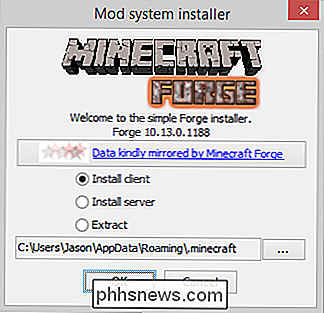
Ti verranno fornite tre opzioni: installa client, installa server o estratto. Siamo interessati, a questo punto del processo di modding, all'installazione del mod loader client. Seleziona "Installa client" e assicurati che l'elenco di directory nella casella del percorso sia il percorso della directory del profilo di Minecraft che desideri.
Il caricatore preleverà i file dall'archivio dei file e quindi annuncerà un'installazione corretta. Non sorprenderti se Windows apre una finestra di richiesta di compatibilità del programma e ti chiede se il programma è installato correttamente, il programma di installazione di Forge lo confonde un po '.
Dopo l'installazione, devi avviare Minecraft Launcher e selezionare il profilo "Forge" :
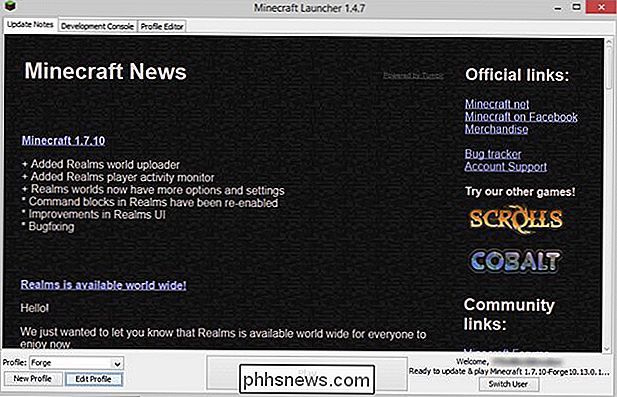
Fare clic su "Riproduci" e avviare Minecraft. Non è necessario giocare effettivamente. È comunque necessario avviare il gioco con successo e controllare il menu principale.
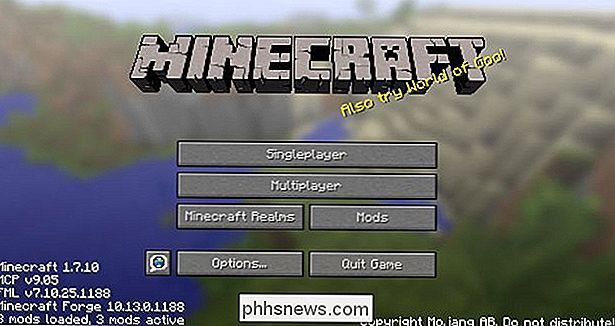
In un'installazione regolare di Minecraft, ci sarà solo un bit di testo nell'angolo in basso a sinistra: il nome del gioco e il numero di versione. In una versione modificata da Forec Minecraft ci saranno il nome del gioco e la versione più quattro linee aggiuntive: Minecraft Coder Pack, Forge Mod Loader e numeri di versione Minecraft Forge più il numero di mod caricati e il numero di mod attive.
Inoltre, il pulsante "Minecraft Realms" è ridotto di dimensioni e abbinato a un nuovo pulsante "Mods". Se fai clic sul pulsante Mods, vedrai tutte le mod installate (attive o inattive).
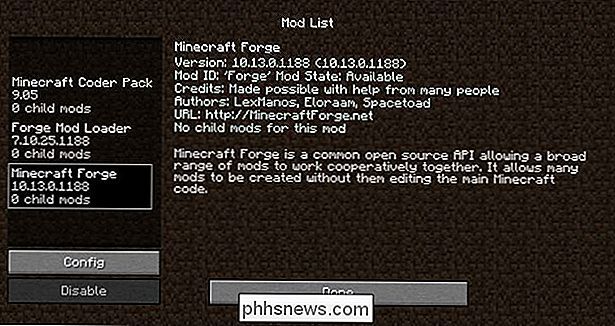
Sul lato sinistro vedrai tutte le tue mod. Sul lato destro vedrai una descrizione della mod che aiuta a chiarire cosa fa e spesso include istruzioni. Inoltre c'è un pulsante "Config" e un pulsante "Disable" sotto la lista mod.
I tre mod predefiniti: Minecraft Coder Pack, Forge Mod Loader e Minecraft Forge sono mod di base e non possono essere disabilitati. Altre mod possono essere attivate e disattivate. Il pulsante "Config" ti consente, quando applicabile, di configurare le impostazioni specifiche della mod. Ci sconsigliamo vivamente di apportare modifiche a qualsiasi mod di base, a meno che un errore o un log degli errori molto specifici, combinato con la ricerca sui forum di Forge, conduca a una soluzione di configurazione molto specifica. Le opzioni sono molto arcane e nei nostri anni di modding non abbiamo mai dovuto cambiarne neanche uno.
Oltre a confermare semplicemente che Forge funziona correttamente eseguendolo immediatamente dopo l'installazione (e prima di tentare di installare qualsiasi mod) abbiamo anche permesso a Forge di fare un po 'di pulizia (spostando vari file, creando directory, ecc.).
Installazione del tuo Prima mod
Installazione confermata, è ora di installare la nostra prima mod. Mentre è allettante trasformarti in My Little Pony, afferrare Portal Gun, o espandere radicalmente la tua scelta di blocchi di gioco immediatamente, ti stiamo indirizzando verso l'installazione di una mod che tutti (indipendentemente dal loro amore di Portal o My Little Pony) dovrebbe installare: Optifine.
Sia che giochi a Minecraft su un vecchio laptop o su una rigida piattaforma di gioco, Optifine è una fantastica mod che fa un lavoro straordinario migliorando le prestazioni grafiche di Minecraft. Anche se sei il più puro dei giocatori puristi, è sciocco non installarlo. Indipendentemente da quanto amiamo Minecraft, saremo i primi a riconoscere che il codice è un po 'trascurato e che potrebbero utilizzare le ottimizzazioni fornite da Optifine.
Per scaricare Optifine, visita il sito ufficiale. Dalla sezione download, prendi una copia del mod. Ricordati di prendere una copia che corrisponda al numero di versione di Minecraft. Nella nostra dimostrazione oggi, prenderemo la versione 1.7.10 in modo che corrisponda alla versione di Minecraft e Forge con cui stiamo lavorando. Mentre la maggior parte delle mod che troverai sono solo un pacchetto come SomeCoolMod, noterai che Optifine è suddiviso in Ultra / Standard / Light per la maggior parte delle versioni di Minecraft.
Come puoi immaginare, Ultra apporta il maggior numero di modifiche al tuo gioco e include le più ottimizzazioni, lo standard richiede un approccio di medio livello e bilancia ottimizzazioni con considerazioni sulle prestazioni, e Light è progettato per computer desktop e laptop di fascia bassa che sono davvero alle prese con Minecraft.
Se leggi la stampa fine, noterai che Optifine Light ha una nota che indica che non è compatibile con Forge. Non compatibile con Forge? Come può la mod installabile senza Forge? Optifine può effettivamente essere installato senza forge come mod totalmente autonomo, cosa estremamente rara nel mondo di modecraft di Minecraft.
Tutte e tre le versioni di Optifine possono essere eseguite come un eseguibile Java e creeranno una nuova Profilo di Minecraft chiamato Optifine. Questa è una grande opzione per i giocatori che vogliono un'esperienza di vaniglia assoluta con un rendering grafico migliorato (e nessuna possibilità di usare altre mod) o per i giocatori con computer che lottano così tanto con aggiunte aggiuntive che Optifine è l'unica cosa che vogliono installare. Raccomandiamo di non limitarti ad installare Optifine da solo; invece andremo ad aggiungerlo alla lista dei mod di Forge dove verrà caricata insieme al resto delle mod.
Le mod sono disponibili in due formati di file: .JAR e .ZIP. Optifine è un .JAR ma se fosse un .ZIP la procedura sarebbe la stessa. non decomprimere il contenitore; è sufficiente posizionare il file contenitore nella cartella / mods / sottocartella della cartella del profilo di Minecraft creata durante l'installazione di Forge. Dopodiché, esegui di nuovo Minecraft e carica uno dei tuoi mondi.
Una volta nel tuo mondo, puoi confermare l'installazione di Optifine premendo F3 per caricare l'interfaccia di debug sullo schermo in questo modo:
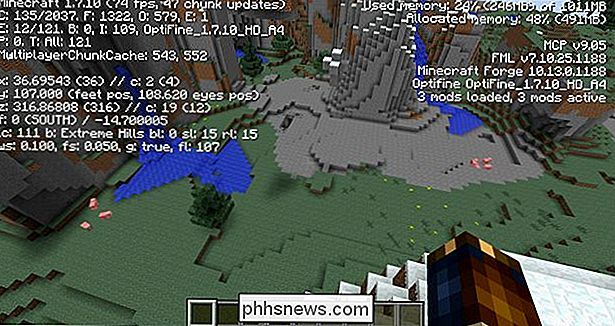
Nota la lettura su la 3 linea nell'angolo in alto a sinistra. La fine della riga è stata annotata per includere "Optifine_1.7.10_HD_A4". Optifine è anche elencato nella lista mod sul lato destro dello schermo. Optifine è stato caricato con successo, ci stiamo godendo i miglioramenti del rendering grafico automatico forniti con la mod, e tutto ciò che dovevamo fare era scaricare un file e poi trascinarlo in una cartella.
Premere "ESC" per richiamare nel menu di gioco, quindi cerca in Opzioni -> Impostazioni video, scoprirai che il menu Impostazioni video è radicalmente espanso e include utili caselle di suggerimento per il passaggio del mouse. Se sei un po 'sopraffatto dal numero di impostazioni disponibili, non preoccuparti. La lezione di domani si concentra completamente sui vantaggi di Optifine e su come lavorare attraverso ciascuna delle opzioni video per massimizzare davvero le prestazioni (e persino correggere alcuni fastidi minori).
Nel frattempo parliamo di minimizzare le frustrazioni di installazione dei mod.
Frustrazioni dell'installazione di Mod Banish con questa lista di controllo
In tutti i nostri anni di giochi di modding, incluso Minecraft, la stragrande maggioranza di problemi, frustrazioni o mal di testa siamo abbiamo potuto essere ricondotti direttamente a noi che siamo troppo eccitati / frettolosi nella nostra selezione mod. Ti eviteremo un sacco di mal di testa e risoluzione dei problemi fornendo questa semplice lista di controllo.
Prima di esaminare la lista di controllo, prenditi il tempo per scrivere o comunque prendere nota della versione di Minecraft che stai utilizzando e della versione di Forge installato. Usa questo elenco di controllo per qualsiasi nuova mod che stai considerando di installare.
- La mod è compatibile con la mia versione corrente di Minecraft o almeno dalla versione generale? Per esempio, stiamo usando 1.7.10, quindi la mod indicata per funzionare con 1.7.10 o almeno con la release 1.7.x generale?
- La mod è compatibile con la mia versione corrente di Forge? Questo è molto meno flessibile rispetto alla versione generale diffusa per Minecraft stessa. Ad esempio, se una mod dice che ha bisogno della versione di Forge 10.13.0.1188 o superiore, significa esattamente.
- La documentazione mod (cerca sempre un thread ufficiale sui forum di Minecraft ufficiali, se possibile) indica eventuali conflitti con il mio versione corrente di Minecraft, Forge o di qualsiasi mod che hai installato correntemente? per esempio. Optifine, ecc.
Semplicemente esaminando questa semplice checklist a tre punti ti libererai da quasi tutti i problemi di modding. Se si segue questo elenco di controllo e si incontra ancora un problema, il modo più semplice per avviare la procedura di risoluzione dei problemi è lavorare all'indietro rispetto alla mod installata più di recente. Disabilitalo dal menu di avvio di Minecraft (se Minecraft si carica completamente ei problemi sorgono dopo l'avvio del gioco) o, se il gioco non viene nemmeno caricato, rimuovi il mod interamente dalla cartella / mod / o rinomina il modname.JAR o modname.ZIP file in modename.OLD per disabilitarlo.
Oltre a disabilitarlo per confermare la mod in questione è quello che causa il problema, puoi anche cercare nella cartella / logs /, leggere il log e guarda quale errore è stato creato quando il mod in questione si è schiantato sul gioco. Non preoccuparti di quanto siano criptici i file di registro, cerca l'ultima voce prima che il gioco si arresti e poi cerca i contenuti di quelle ultime poche righe sui forum di Minecraft per cercare altri utenti che hanno postato domande su simili codici di errore.
Con Forge e Optifine sotto la cintura sei pronto per affrontare praticamente qualsiasi situazione di modding di Minecraft. Ora è il momento ideale per rivisitare la sezione Dove trovare le modalità di cui sopra e cercare fantastiche mod per fare un giro.

Utilizza Smart Lock per sbloccare automaticamente il Chromebook con il tuo telefono Android
La funzione "Smart Lock" su Chrome OS ti consente di accoppiare il Chromebook con il tuo telefono Android, sbloccandolo automaticamente quando il telefono è vicino e sbloccato. Android 5.0 ha anche le sue caratteristiche "Smart Lock", che ti permettono di sbloccare automaticamente il tuo telefono Android in una posizione specifica o quando un certo dispositivo Bluetooth si trova nelle vicinanze.

Come insegnare a Siri chi è (per una chiamata più rapida)
Chiamare persone con Siri è una piccola scorciatoia, ma non è sempre naturale dire "Chiama Jane Smith" invece di "Chiama mamma". Fortunatamente, puoi insegnare a Siri chi sono le persone - i tuoi genitori, il tuo dottore o chiunque altro - per chiamate vocali ancora più convenienti. Questo è particolarmente indicato per persone come "Il mio dottore" o "Il mio idraulico" di cui puoi nominare i nomi non ricordo a memoria.


